Win10企业版任务管理器被停用的解决方法
用户们在使用windows10系统过程中,都可以通过任务管理器来快速关闭程序及一些后台程序。不过,近来用户在使用win10企业版时,发现打开任务管理器会出现提示:“任务管理器已被系统管理员停用” 只能点击确定,无法进行其他相关操作,该怎么办呢?下面,就随小编一起看看该问题的解决方法。
推荐:win10企业版系统下载
步骤如下:
1、打开小娜,输入 gpedit.msc 按下回车键打开组策略(也可以win+r打开运行,输入gpedit.msc 点击确定来打开);
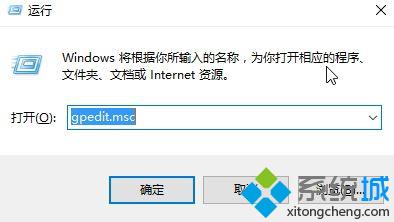
2、打开组策略编辑器,我们在左侧树状菜单中按顺序展开:“用户配置” --- “管理模板” ---“系统” ,最后展开单击“Ctrl+Alt+Del选项”;
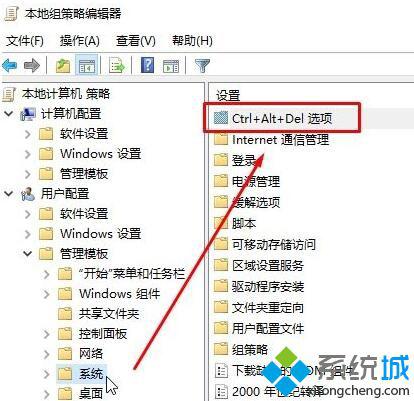
3、打开 “Ctrl+Alt+Del选项”后在右侧双击打开 【删除"任务管理器"】;
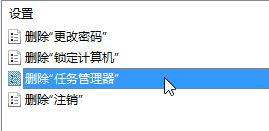
4、在【删除“任务管理器”】界面点击【已禁用】或【未配置】,点击【确定】按钮即可!
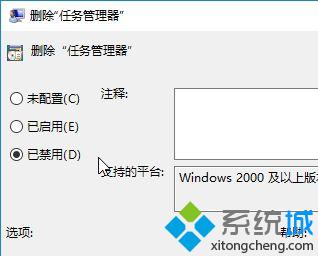
Win10企业版任务管理器被停用的解决方法就为大家介绍到这里了。用户们按照上述步骤设置完成后,就能够随意打开任务管理器了!
相关教程:win10任务管理器我告诉你msdn版权声明:以上内容作者已申请原创保护,未经允许不得转载,侵权必究!授权事宜、对本内容有异议或投诉,敬请联系网站管理员,我们将尽快回复您,谢谢合作!










